win10 传统桌面 win10怎么改回传统桌面
发布时间:2023-11-24 09:30:10 浏览数:
win10 传统桌面,随着科技的不断发展,Windows 10操作系统作为微软最新推出的版本,带来了许多新的功能和改变,对于一些习惯了传统桌面的用户来说,Win10的现代化界面可能让他们感到陌生和不便。对于这些用户来说,如何改回传统桌面成为了一个重要的问题。在本文中我们将探讨如何在Win10操作系统中回归传统桌面,为用户提供更加熟悉和舒适的使用体验。
具体步骤:
1.在当前metro界面鼠标单击右下角的消息,如下图所示

2.在弹出菜单中可以看到平板模式,处于选中状态,如下图所示
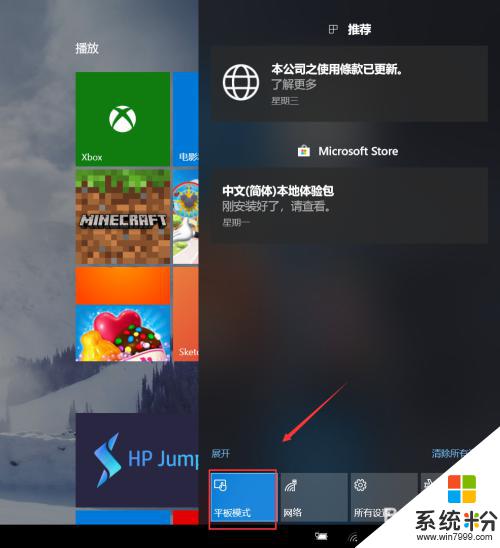
3.鼠标左键单击平板模式,关闭平板模式。就进入了传统桌面,如下图所示
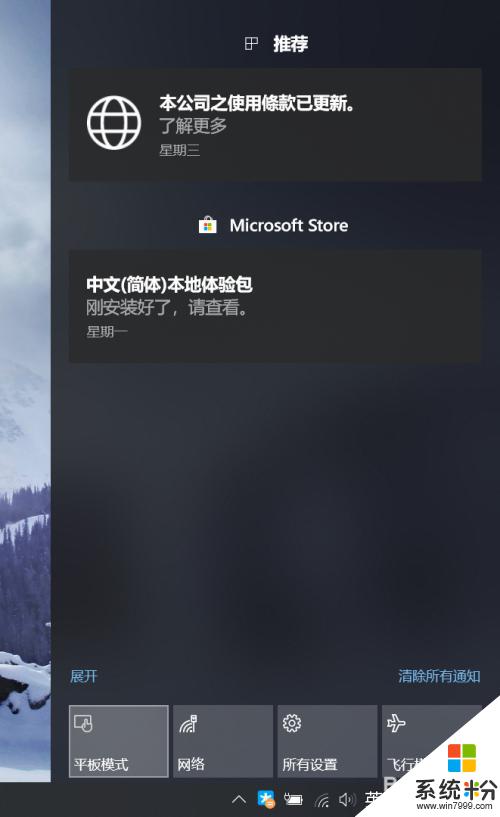
4.接着右键单击桌面空白处,选择个性化,如下图所示
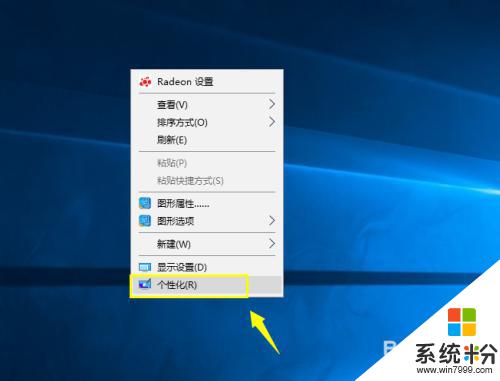
5.在个性化界面,单击左侧的主题设置,如下图所示
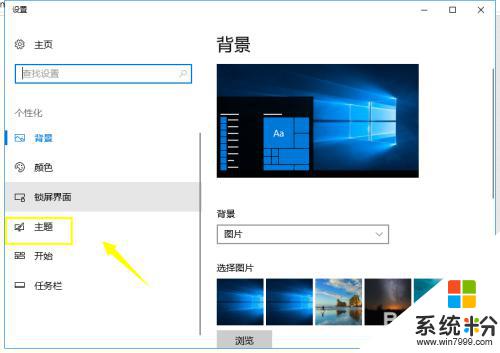
6.在主题设置界面,点击桌面图标设置,如下图所示
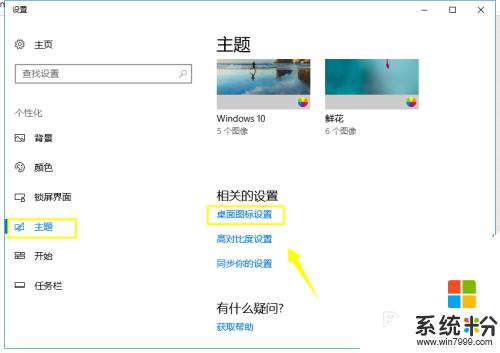
7.接着勾选要在桌面显示的图标,点击i应用按钮,如下图所示
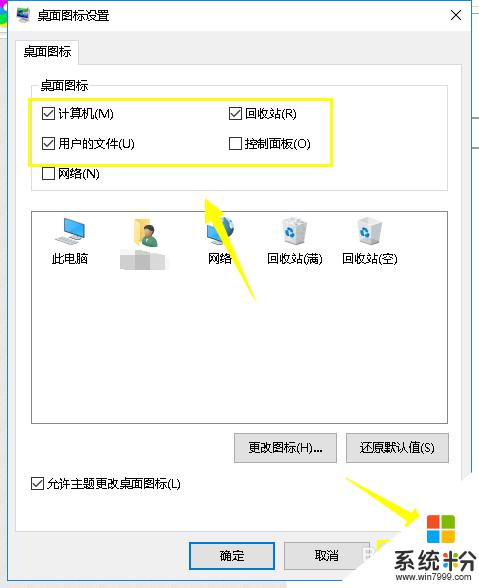
8.回到桌面,传统桌面及桌面图标显示出来了,如下图所示

以上是关于win10传统桌面的全部内容,如果有出现相同情况的用户,可以按照小编的方法来解决。